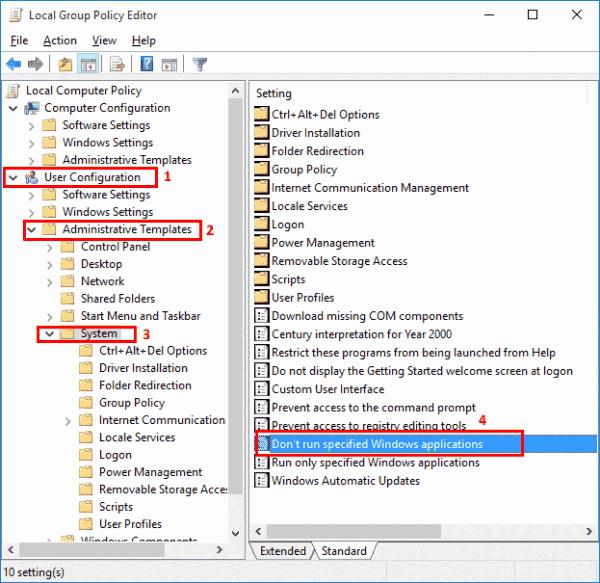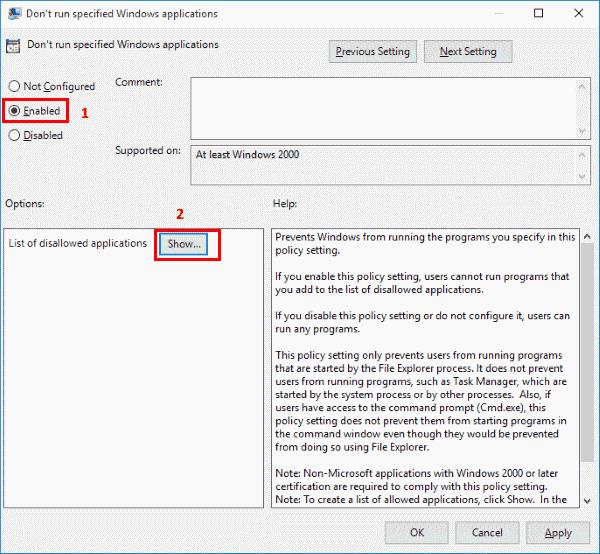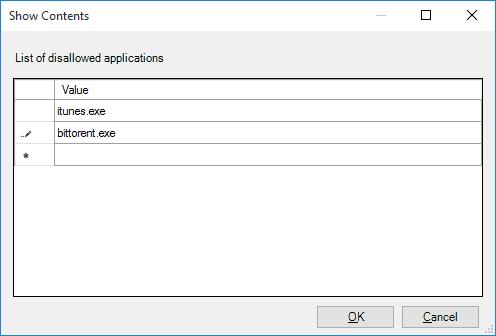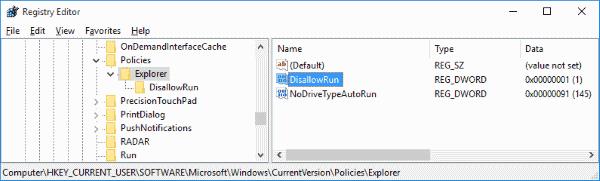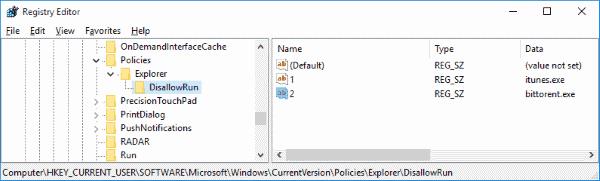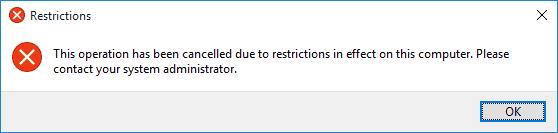Εάν είστε διαχειριστής συστήματος, ενδέχεται να αντιμετωπίζετε προβλήματα με τους χρήστες σας που εκτελούν προγράμματα όπως το iTunes ή το BitTorrent στο περιβάλλον Microsoft Windows; Εάν θέλετε να σταματήσετε την εκτέλεση τέτοιων προγραμμάτων, δείτε πώς μπορείτε να χρησιμοποιήσετε την Πολιτική ομάδας ή το Μητρώο για να εμποδίσετε τους χρήστες να εκτελούν ορισμένα προγράμματα.
Επιλογή 1 – Εφαρμογή πολιτικής ομάδας
Κρατήστε πατημένο το κλειδί των Windows και πατήστε " R " για να εμφανιστεί το πλαίσιο διαλόγου Εκτέλεση .
Πληκτρολογήστε “ gpedit.msc ” και μετά πατήστε “ Enter ”. Εμφανίζεται το πρόγραμμα επεξεργασίας πολιτικής ομάδας .
Αναπτύξτε το " User Configuration " > " Administrative Templates " και μετά επιλέξτε " System ".
Ανοίξτε την πολιτική « Να μην εκτελούνται καθορισμένες εφαρμογές Windows ».
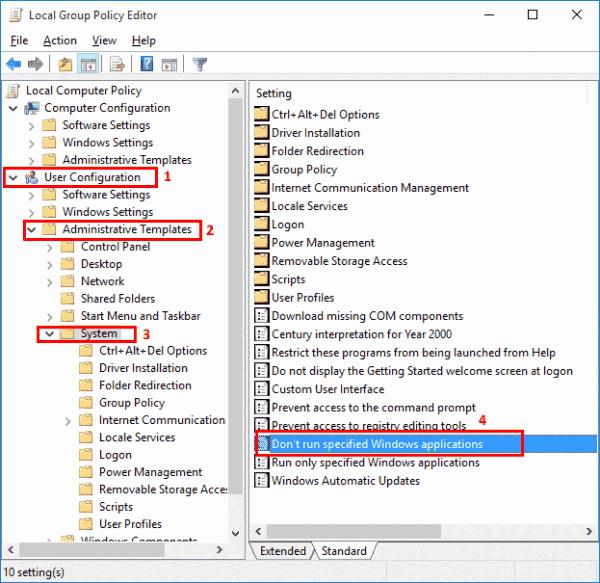
Ορίστε την πολιτική σε « Ενεργοποιημένη » και μετά επιλέξτε « Εμφάνιση… »
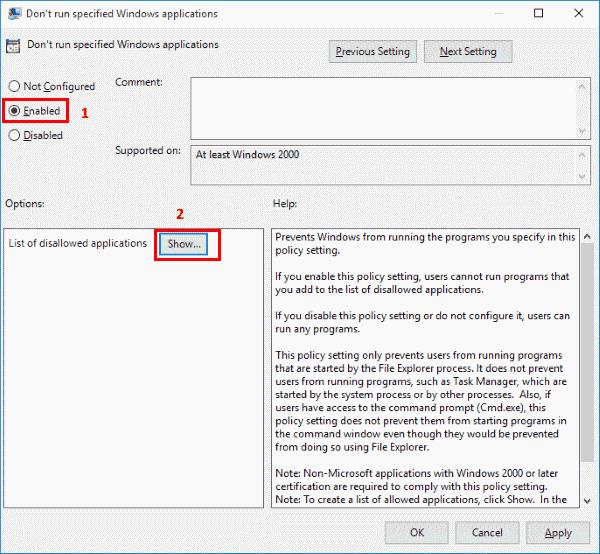
Προσθέστε τα προγράμματα που θέλετε να αποτρέψετε την εκτέλεση του χρήστη στη Λίστα μη επιτρεπόμενων εφαρμογών. Χρησιμοποιήστε το όνομα του αρχείου εκκίνησης της εφαρμογής, όπως " itunes.exe ", " bittorent.exe " κ.λπ.
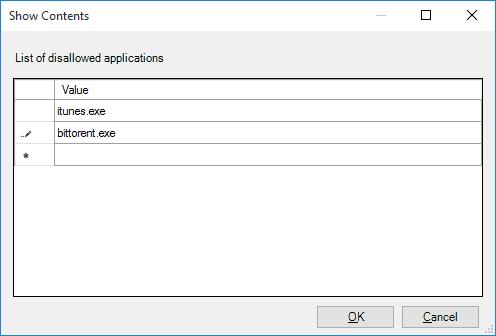
Επιλογή 2 – Αίτηση μέσω Μητρώου
Κρατήστε πατημένο το κλειδί των Windows και πατήστε " R " για να εμφανιστεί το πλαίσιο διαλόγου Εκτέλεση .
Πληκτρολογήστε “ regedit ” και μετά πατήστε “ Enter ”. Εμφανίζεται ο Επεξεργαστής Μητρώου .
Αναπτύξτε τα ακόλουθα:
- HKEY_CURRENT_USER
- ΛΟΓΙΣΜΙΚΟ
- Microsoft
- Windows
- Τρέχουσα έκδοση
- πολιτικών
- Εξερευνητής
Κάντε δεξί κλικ σε μια κενή περιοχή στη δεξιά πλευρά και προσθέστε μια νέα " Τιμή DWORD (32-bit) " με το όνομα " DisllowRun ".
Ανοίξτε το " DisallowRun " και δώστε του μια τιμή " 1 ".
Κάντε δεξί κλικ και προσθέστε ένα νέο « Κλειδί », που ονομάζεται επίσης « DisllowRun ». Στη συνέχεια δημιουργείται ο φάκελος.
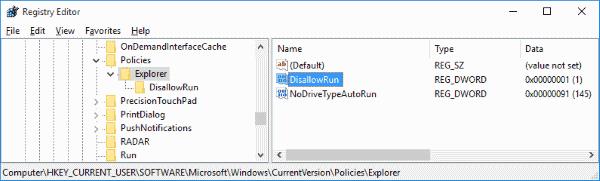
Επιλέξτε το φάκελο " DisllowRun " στο αριστερό παράθυρο.
Κάντε δεξί κλικ σε μια κενή περιοχή στη δεξιά πλευρά και προσθέστε μια νέα τιμή " DWORD (32-bit) " με το όνομα " 1 ".
Ανοίξτε το " 1 " και δώστε του μια τιμή με την εφαρμογή που θέλετε να αποκλείσετε, όπως το " itunes.exe ".
Επαναλάβετε τα βήματα 8 και 9 με τυχόν πρόσθετες εφαρμογές που θέλετε να αποκλείσετε, αυξάνετε μόνο τον αριθμό που χρησιμοποιείται στην " Τιμή DWORD (32-bit) " κάθε φορά (2, 3, 4, 5, κ.λπ.)
Έτσι, αν ήθελα να αποκλείσω δύο εφαρμογές, το " itunes.exe " και το " bittorrent.exe ", ο Επεξεργαστής Μητρώου μου θα ήταν κάπως έτσι…
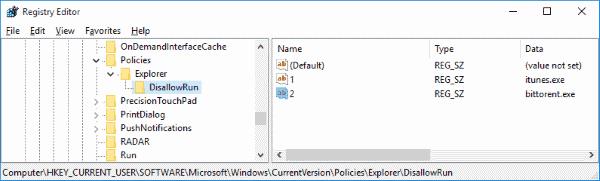
Από εδώ και στο εξής, ο χρήστης θα λαμβάνει ένα μήνυμα "Αυτή η λειτουργία έχει ακυρωθεί λόγω περιορισμών που ισχύουν σε αυτόν τον υπολογιστή. Επικοινωνήστε με τον διαχειριστή του συστήματός σας." όταν προσπαθεί να εκτελέσει τα προγράμματα που προσθέσατε.
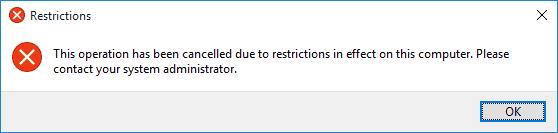
Πρέπει να αναφέρω ότι εάν ο χρήστης είναι αρκετά έξυπνος για να μετονομάσει το αρχείο του προγράμματος, θα μπορεί να εκτελέσει ξανά το πρόγραμμα.
Εάν αυτό το σεμινάριο δεν ανταποκρίνεται στις ανάγκες σας, ίσως μπορείτε να χρησιμοποιήσετε το Applocker για τις ανάγκες σας. Η χρήση του Applocker σάς επιτρέπει να αρνηθείτε την πρόσβαση σε εφαρμογές που βασίζονται σε εκδότη, διαδρομή ή κατακερματισμό αρχείων. Δείτε περισσότερες πληροφορίες σχετικά με το Applocker στο Microsoft Technet .